С развитием технологий мы движемся к эпохе, когда вычисления станут более доступными и намного проще. Технология распознавания речи является частью этого прогресса и облегчает жизнь пользователей, позволяя им взаимодействовать со своими устройствами с помощью звуковых команд.
Распознавание речи в Windows 10, однако, является хитом или промахом. Часто команды интерпретируются неправильно или отображаемые результаты не имеют отношения к поисковой фразе. Кроме того, недавние сообщения о нарушении конфиденциальности оставили кислый вкус в уме пользователей. Это может привести к тому, что многие пользователи захотят отключить распознавание речи в Windows 10.
Отключите распознавание речи в Windows 10!
Распознавание речи устраняет необходимость вручную вводить команды для взаимодействия с вашей системой. При правильном обучении распознавание речи может использоваться в повседневных делах и может помочь многим пользователям эффективно работать на компьютере.
Однако, если вы обнаружите, что распознавание речи бесполезно, вы можете отключить распознавание речи в Windows 10. Здесь я расскажу о трех возможных способах сделать это.
Метод 1: Отключить функцию распознавания речи в Интернете
Это новая функция, которая позволяет вам взаимодействовать с Cortana и другими облачными сервисами Microsoft. Если вы не используете Cortana или эти облачные сервисы в этом отношении, вы можете отключить распознавание голоса из самих настроек. Просто выполните следующие шаги:
- Открой настройки Вы можете использовать сочетание клавиш Выиграть + Я.
- Нажмите на Конфиденциальность.
- На левой панели выберите речь.
- На правой панели сдвиньте переключатель под Распознавание речи онлайн
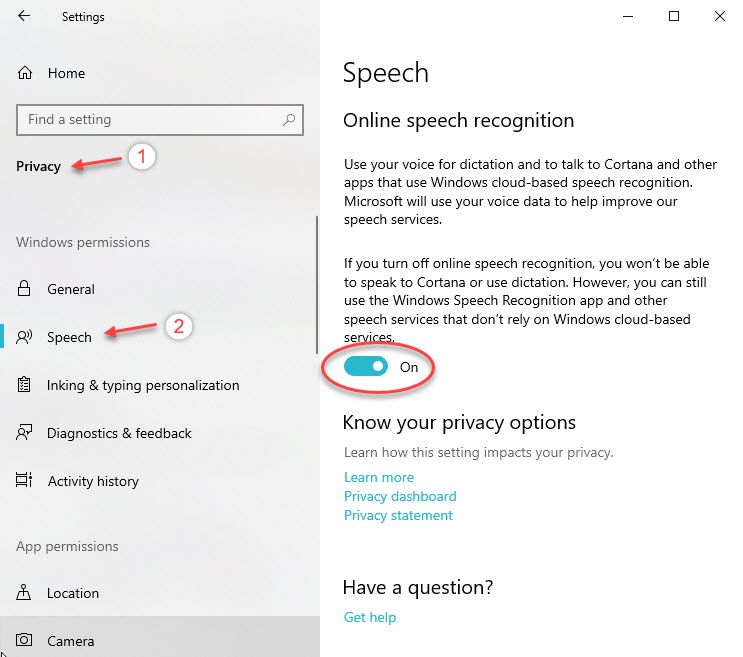
Это отключит распознавание речи онлайн для вашей системы. Если вы хотите отключить встроенное программное обеспечение для распознавания речи, выполните следующий метод.
Способ 2: отключить распознавание речи
Распознавание речи в Windows 10 может использоваться для диктовки ваших команд вместо того, чтобы вводить их вручную. Вы также можете отключить встроенную технологию распознавания речи в Windows 10. Для этого выполните следующие действия:
- Откройте приложение «Настройки» в своей системе.
- Нажмите на Простота доступа.
- С левой панели, под Взаимодействие, Выбрать речь.
- На правой панели сдвиньте переключатель под Включить распознавание речи.
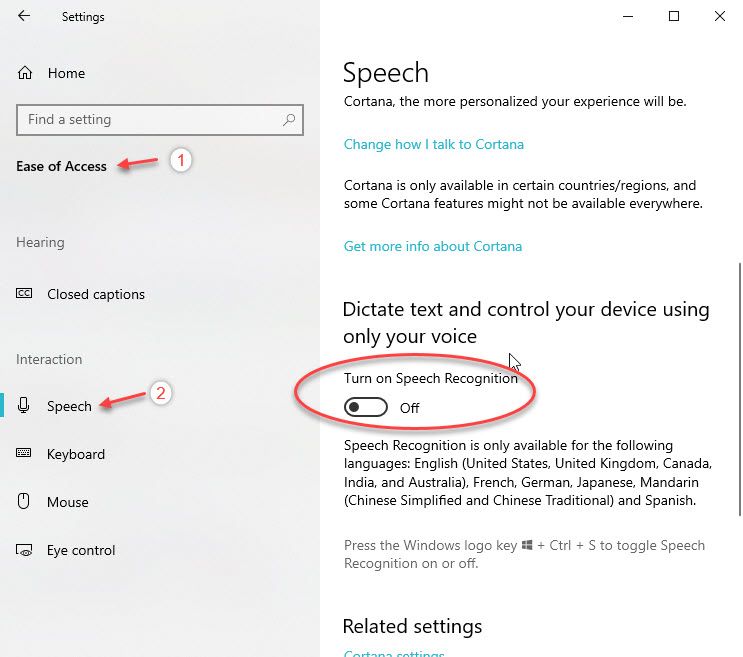
Здесь вы также найдете сочетание клавиш Выиграть + Ctrl + S включить или выключить распознавание речи.
Способ 3: использовать редактор реестра
Редактор реестра содержит множество важных параметров конфигурации для программного обеспечения и параметров, установленных на вашем компьютере. Вы можете внести определенные изменения в редакторе реестра, чтобы отключить распознавание речи в Windows 10.
- Открыть Бегать диалоговое окно, нажав Выиграть + р
- Тип смерзаться и нажмите Войти открыть редактор реестра.
Нажмите «Да» в приглашении контроля учетных записей. - В адресной строке введите и нажмите Enter, чтобы перейти к следующему пути:
Компьютер \ HKEY_CURRENT_USER \ Software \ Microsoft \ Speech_OneCore \ Settings \ OnlineSpeechPrivacy - На правой панели найдите запись DWORD под названием HasAccepted.
- Проверьте значение для указанной записи DWORD. Если установлено значение 1, это означает, что вы разрешили распознавание речи в вашей системе.
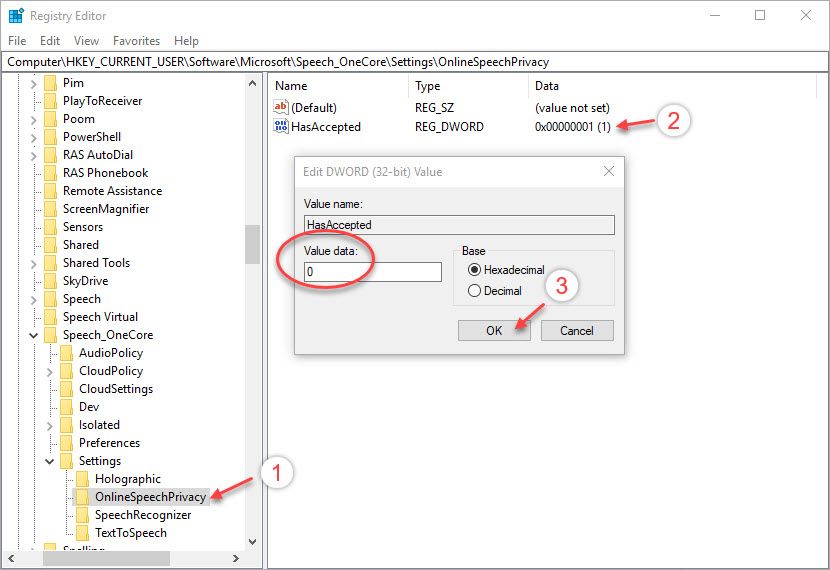
6. Измените значение на 0 отключить распознавание речи онлайн.
7. Начать сначала ваш компьютер, чтобы изменения вступили в силу.
Вывод
Итак, вот оно. Теперь вы знаете, как отключить распознавание речи в Windows 10 используя методы, приведенные выше. Прокомментируйте ниже, если вы успешно отключили его в своей системе, и обсудите далее то же самое.






